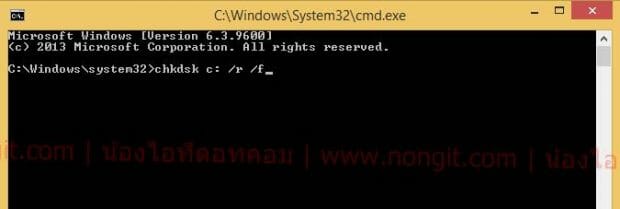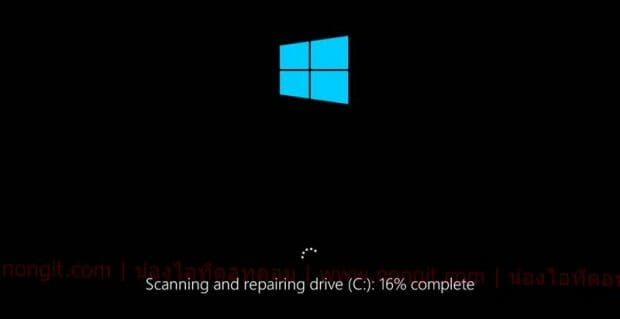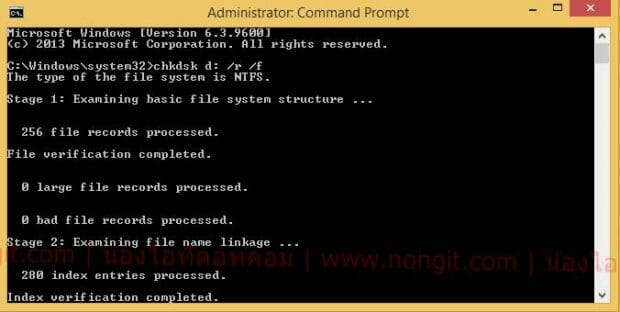การใช้คำสั่ง chkdsk ตรวจสอบดิส สำหรับการใช้งานคอมพิวเตอร์ที่ใช้งานระบบปฏิบัติการ Windows ไม่ว่าจะเป็น Windows 7, Windows 8.1 หรือ Windows 10 เมื่อพบว่าเครื่องทำงานช้าผิดปกติ หรือมีอาการค้างบ่อยๆ และจะค้างนาน หรือ โหลดช้าทุกครั้งที่จะเรียกไฟล์นั้นๆ แต่ที่โฟลเดอร์อื่นไม่เป็น หรือ ตอนเปิดเครื่องเมื่อเริ่มจะเข้า Windows ต้องค้างรอ
สอนวิธีการเรียก Check Disk บนระบบ Windows
สักพักจึงจะเริ่มใช้งานได้ เป็นต้น อาการดังกล่าว อาจจะมี Bad Sector เกิดชึ้นใน ฮาร์ดดิส (Hard disk drive) นั้นเอง
การตรวจสอบฮาร์ดดิสก์ ไม่ได้เป็นเครื่องมือที่จะต้องเรียกใช้งานบ่อยๆ เราจะเรียกใช้ก็ต่อเมื่อเรากำลังใช้งาน คอมพิวเตอร์ของเราอยู่ แล้วเกิดมีปัญหาทำให้ไฟฟ้าดับหรือไฟตกเป็นประจำ ซึ่งเครื่องที่ได้ติดตั้ง UPS หรือ เครื่องสำรองไฟ จึงทำให้โอกาสที่จะเกิด Lost Cluster เป็นไปได้สูงมาก โดยเฉพาะหากขณะที่เกิดไฟดับ ฮาร์ดดิสก์ กำลังทำการบันทึกข้อมูลอยู่พอดี
สำหรับการตรวจสอบ และ การแก้ไขเราสามารถที่จะเรียกใช้งาน เครื่องมือ ที่อยู่ในระบบ Windows ได้เลยครับ โดยจะแนะนำเป็นคำสั่งผ่าน Command Prompt ซึ่งนำไปใช้ได้ทั้ง Windows 7 / 8.1 /10 ครับ โดยใช้คำสั่ง chkdsk [drive:] /f /r
เรามาเริ่มกันครับ
- เปิด Command Prompt แบบ Admin สำหรับคนที่เปิดไม่เป็น สามารถคลิกดูได้ตาม Link ครับ
- จากนั้นให้เราพิมพ์คำสั่ง chkdsk c: /f /r เสร็จแล้วให้กดปุ่ม Enter
- หลังจากที่กด Enter จะมีข้อความแจ้ง ระบบจะทำการ run คำสั่งนี้หลังจากที่มีการ Restart ให้เราพิมพ์ Y เป็นการตกลง ตามด้วยกดปุ่ม Enter
- ให้เราสั่ง Restart เครื่องตามปกติ หลังจากที่เครื่องเริ่มทำงานก็จะเห็นสถานะ การทำ Check Disk แล้วครับ โดยให้รอจนเสร็จและจะเข้าสู้ windows เมื่อเสร็จสิ้นขั้นตอน
- ระยะเวลาการทำ Check Disk ช้าเร็วขึ้นกับขนาด disk หากมีขนาดที่ยอะ ก็จะใช้เวลานานตามไปด้วยครับ
- กรณีที่เป็นการทำที่ไดร์ D หรือไดร์อื่นๆ เช่น chkdsk d: /f /r เครื่อจะทำการตรวจสอบและแก้ไขให้ได้เลย โดยที่ไม่ต้อง restart
- ความหมายของคำสั่ง
- chkdsk เป็นคำสั่งที่ใช้ในการตรวจเช็คอาการเสียของฮาร์ดดิสก์ (HDD)
- [drive:] เช่น C, D คือ ไดร์ที่ต้องการตรวจสอบ
- /f คือ การสั่งให้ Fixes Error On The Disk เมื่อมีการตรวจพบ Error
- /r คือ Locates bad sectors and recovers readable information โดยหากเจอ Bad sector บนฮาร์ดดิสให้ทำการกำหนดพื้นที่ของมัน และ ทำการกู้คืนข้อมูลที่สามารถอ่านได้
- ซึ่งสามารถใช้งานแยกคำสั่งกันได้ เช่น chkdsk c: /f และ chkdsk c: /r